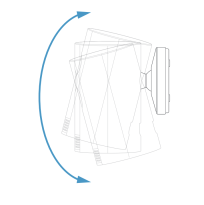Ring Indoor Cam (第 1 世代): 設置ガイド
Indoor Camは、簡単なステップで設置することができます。手順ガイドについては、下にスクロールしてください。
RingアプリでIndoor Camをセットアップしてから、設置する必要があります。
RingアプリでIndoor Camをセットアップする方法については、こちらをクリックしてください。
1.Indoor Cam (第 1 世代): をセットアップする
Ringアプリをダウンロードする
Ringアプリでは、Indoor Camのセットアップ方法と各種設定方法を説明します。利用可能なアプリストアで「Ring」と検索するか、ring.com/appにアクセスしてください。
電源を入れる: まず、付属の電源ケーブルをIndoor Camの背面に接続します。次に、電源ケーブルをコンセントに接続します。
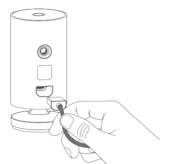
RingアプリでIndoor Camをセットアップする: Ringアプリで、「デバイスをセットアップ」を選択します。プロンプトが表示されたら「セキュリティカメラ」を選択し、アプリ内の指示に従います。
正常に動作するか確認する: セットアップが完了したら、Ringアプリの「ライブ映像」ボタンをタップして、Indoor Camのライブ映像を確認します。
**青色のライトが点滅していますか?**Indoor Camの前面にあるライトがセットアップ後に点滅している場合は、ソフトウェアのアップデート中を示します。ライトが点滅している間は、Indoor Camのケーブルを抜かないでください。
2.Indoor Camを設置する
設置場所を選択する
Indoor Camは、屋内であればどこにでも設置が可能です。テーブルや棚のように平らな場所に置くだけでなく、壁に取り付けることもできます。
コンセントに届く範囲で、監視したいエリアを撮影できる設置場所を選択します。
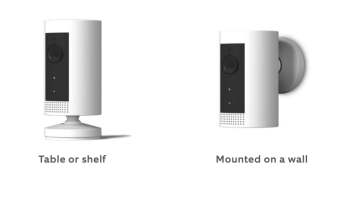
Indoor Camをテーブルや棚で使用する方法:
設置したい場所に置いてコンセントに挿せば、Indoor Camを使用できるようになります。設置後、Ringアプリでライブ映像をチェックして、監視したい場所を撮影できているかを確認します。
Indoor Camを壁面に設置する方法:
ベース部分を取り外す
プラスドライバー(付属していません)を使用してネジを外します。

ベース部分を再度取り付ける
ブラケットの「UP」矢印が上向きになるようにして、Indoor Camの背面にネジを締め取り付けます。
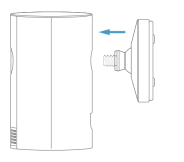
取付ブラケットを取り外す
下にスライドさせます。ベース部分から完全に取り外します。
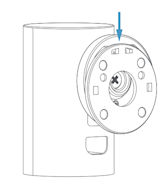
ネジを締める
プレートを壁に押し当て、「UP」矢印が上向きになっていることを確認し、付属のネジで壁に取り付けます。
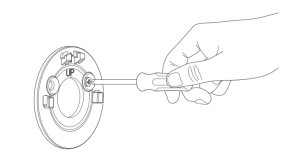
カメラを取り付ける
ベース部分の溝をブラケットのフックに合わせます。Indoor Camを下にスライドさせて壁に固定します。
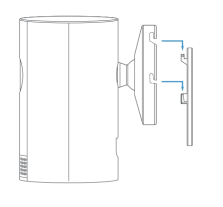
コンセントに挿す
しっかり固定されたら、電源コードをIndoor Camに接続し、アダプターをコンセントに挿します。
ビューを調整する
Ringアプリでライブ映像をチェックして、監視したい場所を撮影できているかを確認します。Indoor Camはベース上で回転するようになっています。必要に応じてビューを調整してください。